지금은 아니지만 예전 카카오톡은 기본적으로 전화번호 하나에 프로필 하나 이렇게 설정이 되어 있었습니다. 그래서 번호를 아는 누군가에게 나의 사적인 프로필 사진 등이 노출되었습니다. 이런 불편함으로 업무용으로 사용할 별도의 전화번호를 만드는 경우도 많이 있었습니다.
이런 불편함으로 카카오에서는 특정 사용자에게만 보여지는 멀티 프로필 기능을 추가해 특정 그룹(친구)에 따라 다른 프로필이 보여지도록 개선을 했습니다.
그래서 오늘은 카카오톡 멀티프로필을 추가 하거나 삭제하는 기본적인 사용 방법에 대해서 알아 봅니다.
튜토리얼 환경 : 갤럭시 S (OneUI 2.5, 안드로이드 10)
해당 포스트는 충분한 테스트 및 검증 후 작성 되었지만 이것이 내용의 정확성이나 신뢰성에 대해 보증을 하는 것은 아니니 단순 하게 참고용으로 봐주시길 바랍니다.
멀티프로필이란
멀티프로필을 사용하기 전 기본적으로 알아 두면 좋은 내용을 정리합니다.
기본 사항
- 내가 친구로 등록 한 사용자에게 각기 다른 프로필을 보여줄 수 있는 카카오톡 기능입니다.
- 친구로 등록 된 사용자에게 내 멀티 프로필을 보여지도록 설정하면, 그 친구는 해당 멀티 프로필만 보여지게 됩니다.
- 새로운 프로필을 만들고, 프로필을 보여줄 친구를 지정하면 대화 상대마다 다른 프로필이 보여지게 됩니다. 일종의 그룹 관리와 같은 형태입니다.
- 멀티프로필에서도 기본 적인 프로필과 같이 꾸미기 기능을 사용할 수 있습니다.
- 프로필 사진(프사) 와 배경 사진의 히스토리는 각각 프사/배경 사진 상세 뷰에서 조회할 수 있으며 최대 1년까지 제공됩니다.
- 멀티프로필은 친구로 추가 된 사용자에게만 설정할 수 있습니다.
- 사용자는 자신이 멀티프로필로 분류 되었는지 확인할 수 있습니다.
- 친구로 등록 된 사용자가 부 계정을 생성 후 내 기본 프로필을 조회할 수도 있습니다.
- 카카오톡 프로필에는 '카카오스토리' 라는 기능이 존재 하지만, 멀티 프로필로 지정 된 사용자는 '카카오스토리' 탭이 보이지 않습니다.
- 필자의 경우 이런 상황을 막기 위해 기본 프로필을 불특정 대상을 위해 지정 하고 친구 등록 한 사람들을 대상으로 다른 프로필을 사용합니다. 이렇게 설정 하면 친구는 모두 멀티 프로필로 분류 되어집니다.
제한 사항
- 멀티프로필은 최대 3개 까지 생성할 수 있습니다.
- 멀티프로필에서는 내 홈(프로필 우측 상단 네모) 기능을 제공하지 않습니다.
- 멀티프로필로 지정 할 수 없는 친구는 아래와 같습니다.
- 친구를 차단/삭제한 경우
- 친구가 카톡을 탈퇴한 경우
- 채널 및 채팅 봇
- 단, 숨김 친구는 멀티 프로필을 적용할 수 있습니다.
멀티프로필 사용을 위한 선행 사항
멀티프로필을 사용하기 위해 미리 체크해야 하는 내용입니다.
- 현재 설치 된 카카오톡 버전이 멀티프로필을 지원해야 합니다. 포스팅일 기준으로 충족하지 못하는 경우는 거의 없을 것으로 판단되지만 각 OS 별 최소 버전을 따로 정리합니다.
- Android: v9.1.5 이상
- iOS: v9.1.5 이상
- Windows PC: v3.2.2 이상
- Mac OS-X: v2.8.3 이상
- 카카오톡 지갑이 생성 되어 있어야 합니다. 자세한 내용은 카카오 지갑 만드는 방법을 확인하세요.
멀티프로필 추가하는 방법
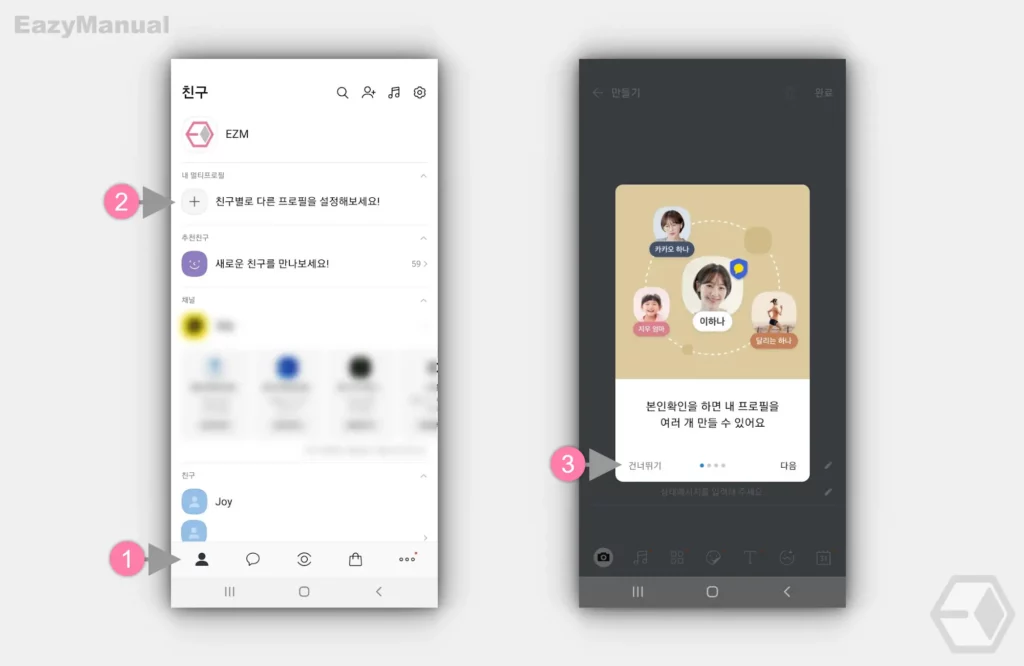
- 카카오톡 앱
 을 실행 한 뒤 하단 탭을 친구
을 실행 한 뒤 하단 탭을 친구  (1) 으로 전환 후 상단 내 멀티프로필 섹션에서 친구별로 다른 프로필을 설정해보세요! 의 + (2) 버튼을 터치합니다.
(1) 으로 전환 후 상단 내 멀티프로필 섹션에서 친구별로 다른 프로필을 설정해보세요! 의 + (2) 버튼을 터치합니다. - 멀티프로필을 처음 생성 하는 경우 관련 멀티프로필 과 관련 된 소개 카드가 팝업 되는데 다음 을 눌러 내용을 확인하거나 건너뛰기 (3) 로 창을 닫아줍니다.
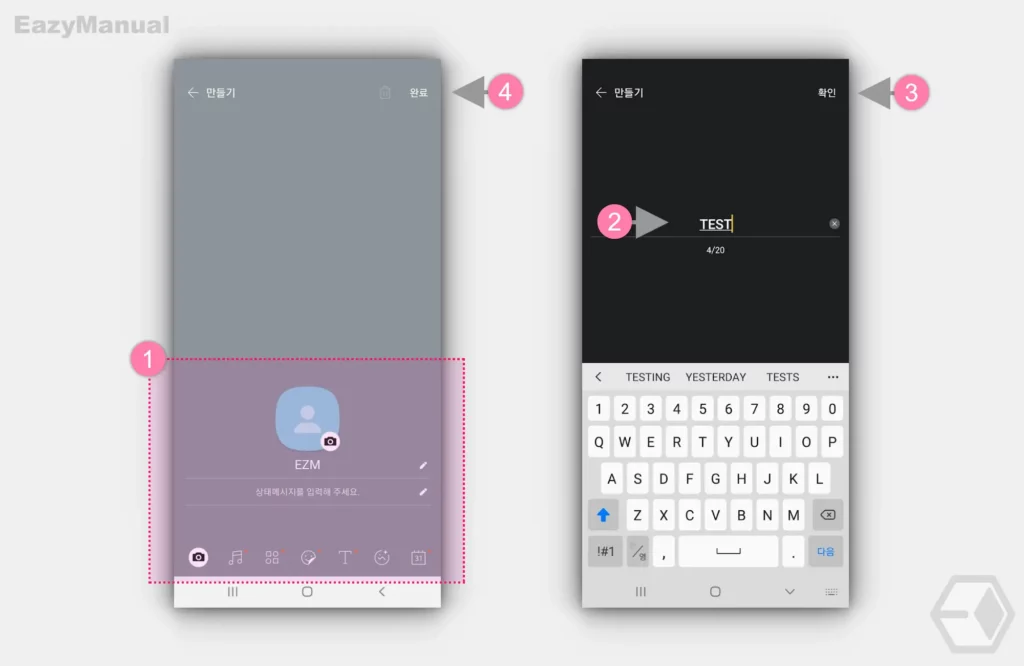
- 프로필 편집 페이지 (1) 로 전환 되는데 프로필 이미지 와 이름 등 다양한 항목을 사용자화 할 수 있습니다. 설명에서는 이름을 TEST (2) 로 변경합니다.
- 이름 등 여러가지 항목을 변경 후 오른쪽 상단 확인 (3) 을 눌러 주면 1차 적용이 되고 모두 세팅이 되었다면 완료 (4) 를 터치해 최종적으로 변경 내용을 반영합니다.
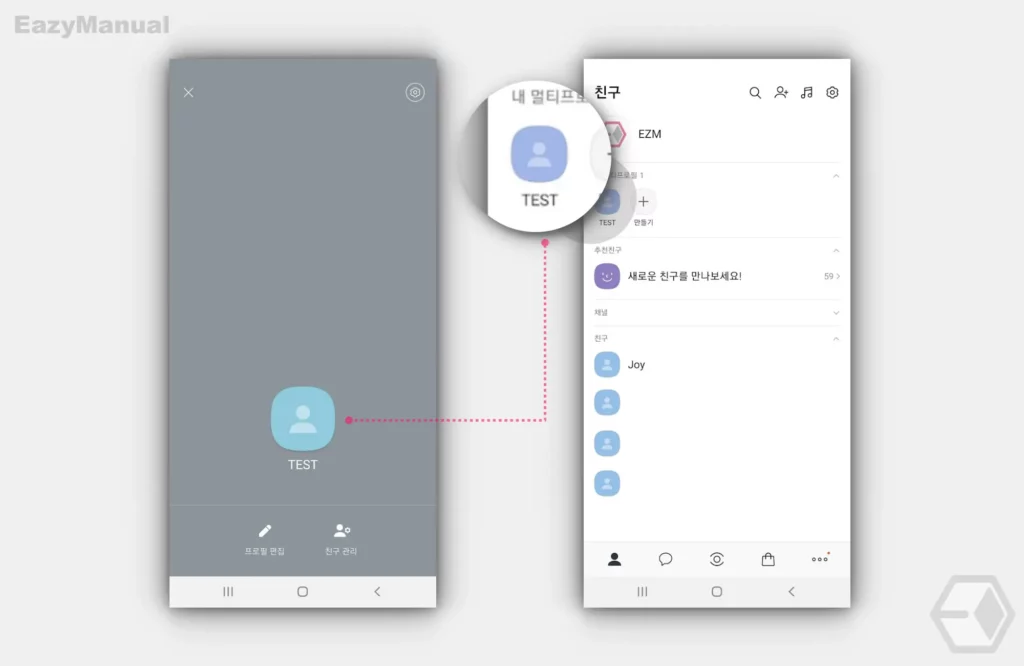
- 위와 같이 멀티프로필이 추가 된것을 확인할 수 있습니다.
특정 프로필 노출할 친구 추가 및 해제
멀티프로필을 추가 후 해당 프로필만 보여지게 할 친구를 추가 하거나 제외 할 수 있습니다.
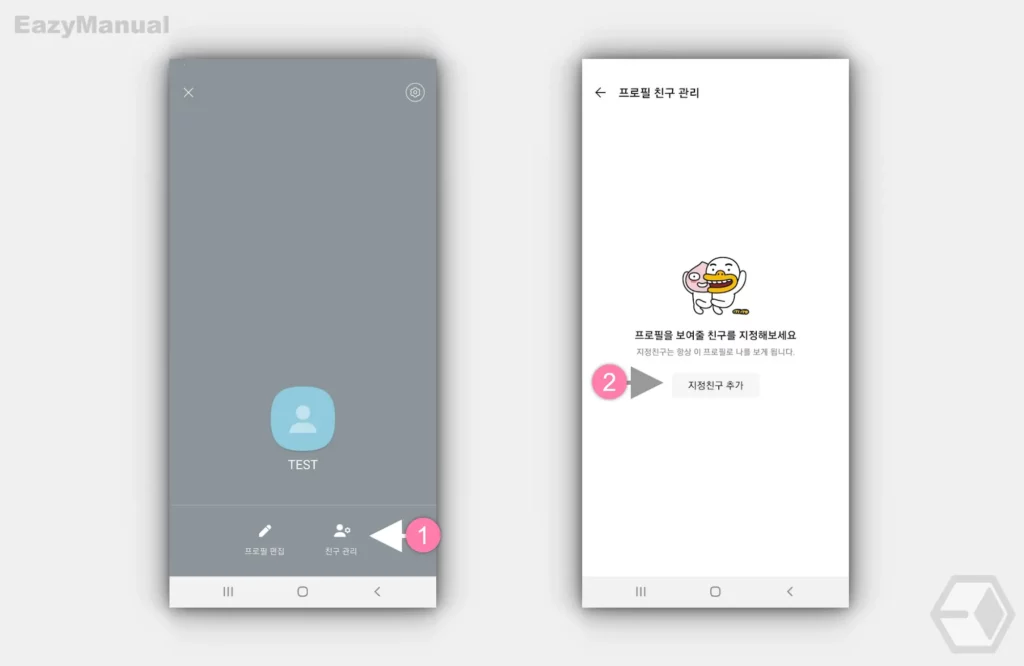
- 멀티프로필에서 친구를 추가할 프로필을 선택한 뒤 친구 관리 (1) 버튼을 터치합니다.
- '프로필 친구 관리' 화면으로 이동 되는데 이곳에서 지정친구 추가 (2) 버튼을 눌러 줍니다.
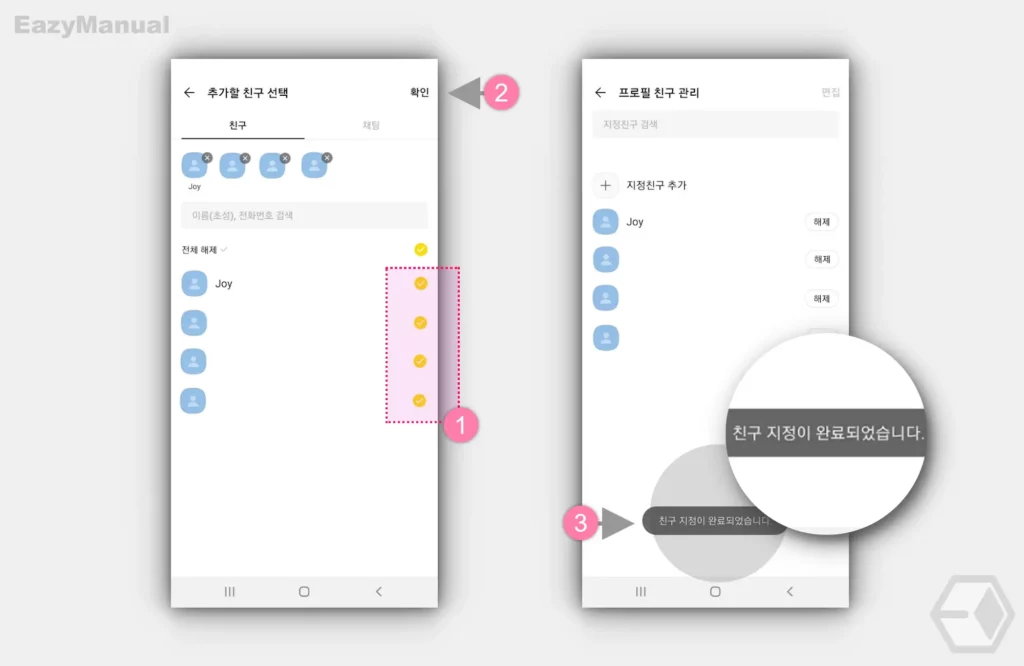
- 이곳에서 추가할 친구를 선택 (1) 후 오른쪽 상단 확인 (2) 을 탭하면 친구 추가가 완료 되고 친구 지정이 완료되었습니다. (3) 라는 메시지도 확인 할 수 있습니다.
단톡방에서 멀티프로필 이용하기
단톡방에 참여한 대상에게 기본 프로필이 아닌 멀티프로필이 보여지도록 전환할 수 있습니다.
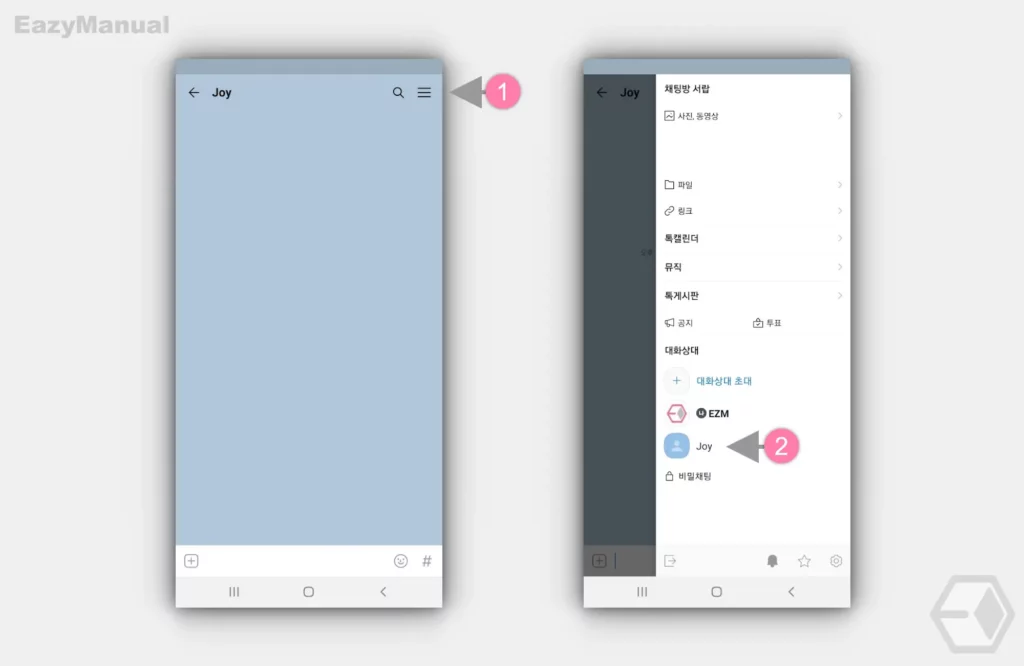
- 단톡방으로 진입 후 오른쪽 상단 옵션 아이콘
 (1) 을 터치 해 채팅방 서랍을 열어 줍니다.
(1) 을 터치 해 채팅방 서랍을 열어 줍니다. - '채팅방 서랍' 의 대화상대 섹션에서 멀티프로필이 보여지도록 하고 싶은 친구 (2) 를 선택합니다.
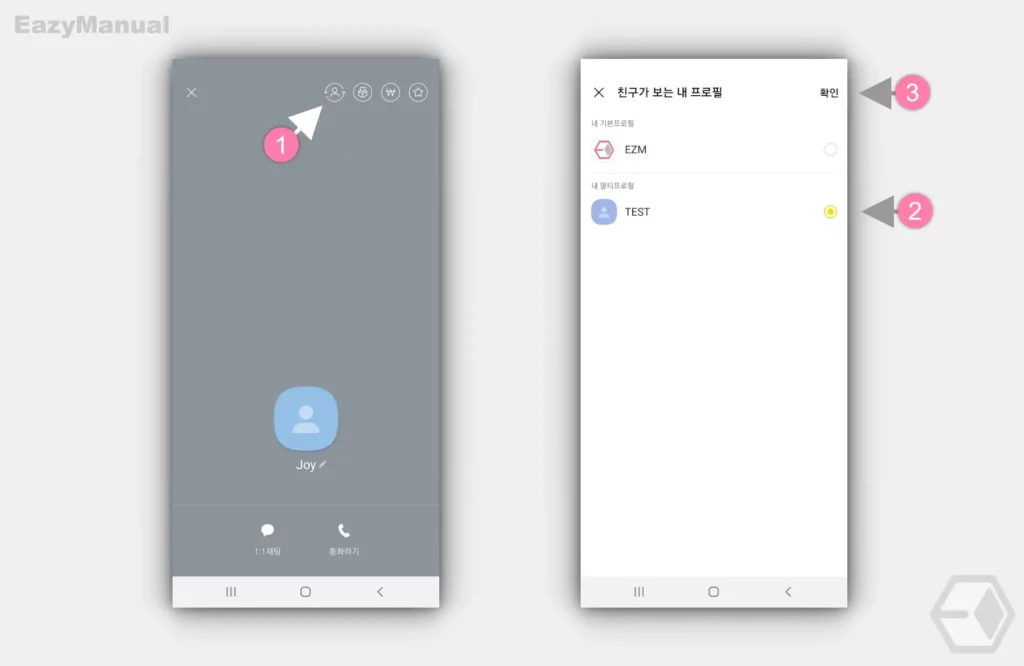
- 자신의 프로필 관리 페이지로 전환 되면 오른쪽 상단 프로필 전환 아이콘
 (1) 을 탭해 친구가 보는 내 프로필 화면으로 이동합니다.
(1) 을 탭해 친구가 보는 내 프로필 화면으로 이동합니다. - 이곳에서 친구에게 보여질 멀티프로필 (2) 을 선택 후 확인 (3)을 터치합니다.
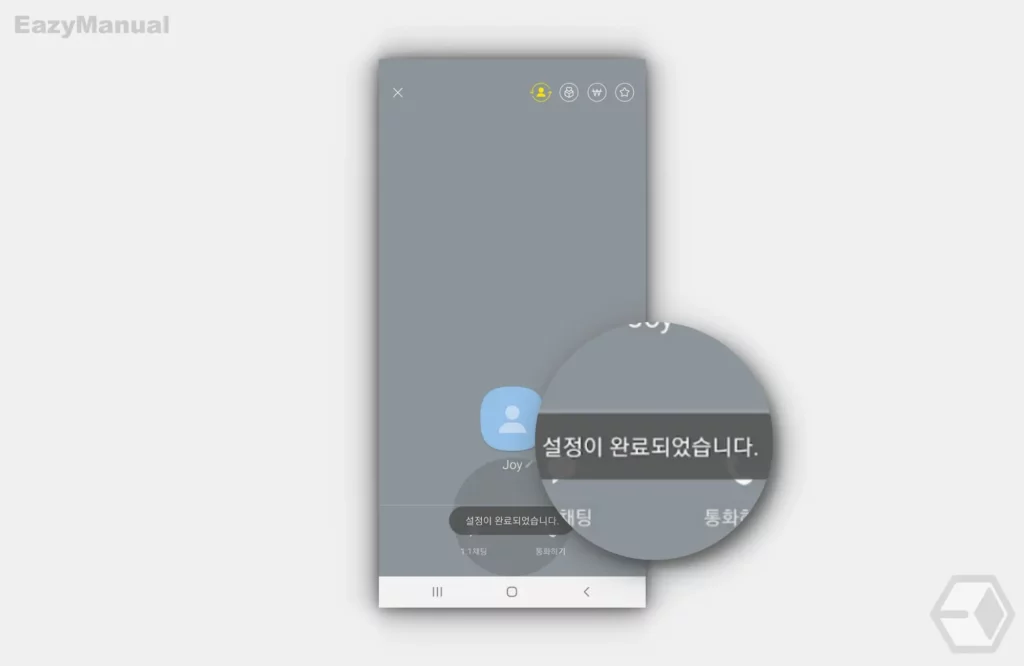
- 프로필이 정상적으로 변경 되었다면 설정이 완료되었습니다. 라는 메시지가 출력됩니다.
멀티프로필 삭제하기
멀티프로필이 불필요한 경우 간단하게 삭제 할 수 있습니다.
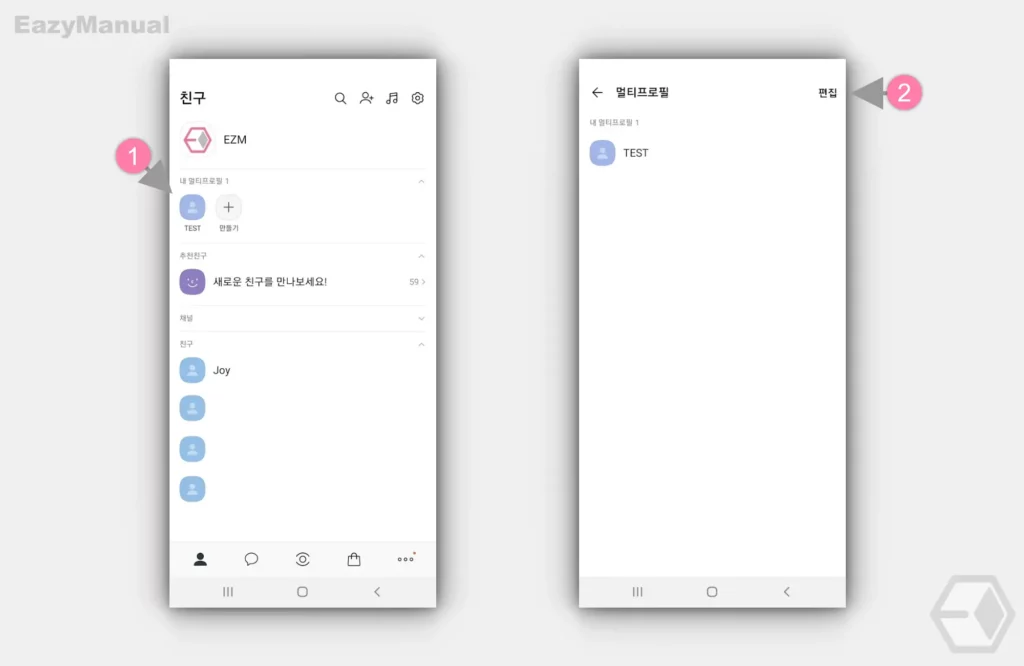
- 카카오톡 앱
 을 실행 한 뒤 하단 탭을 친구
을 실행 한 뒤 하단 탭을 친구  로 전환 후 상단 내 멀티프로필 섹션에서 제거할 멀티프로필 (1) 을 선택합니다.
로 전환 후 상단 내 멀티프로필 섹션에서 제거할 멀티프로필 (1) 을 선택합니다. - 멀티프로필 관리 페이지로 이동 되면 상단 편집 (2) 을 터치합니다.
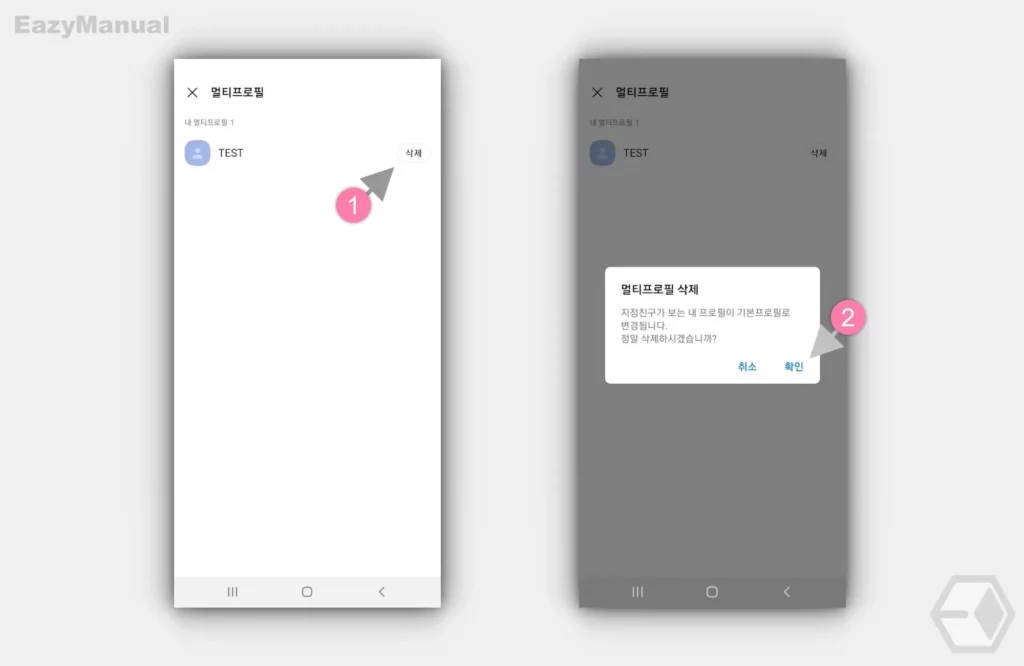
- 삭제 (1) 버튼이 활성화 되면 해당 버튼을 탭 합니다.
- 멀티프로필 삭제 시 지정 친구가 보는 내 프로필이 기본 프로필로 변경 된다는 안내가 표시 되니 내용을 이해했다면 확인 (2)을 눌러 줍니다.
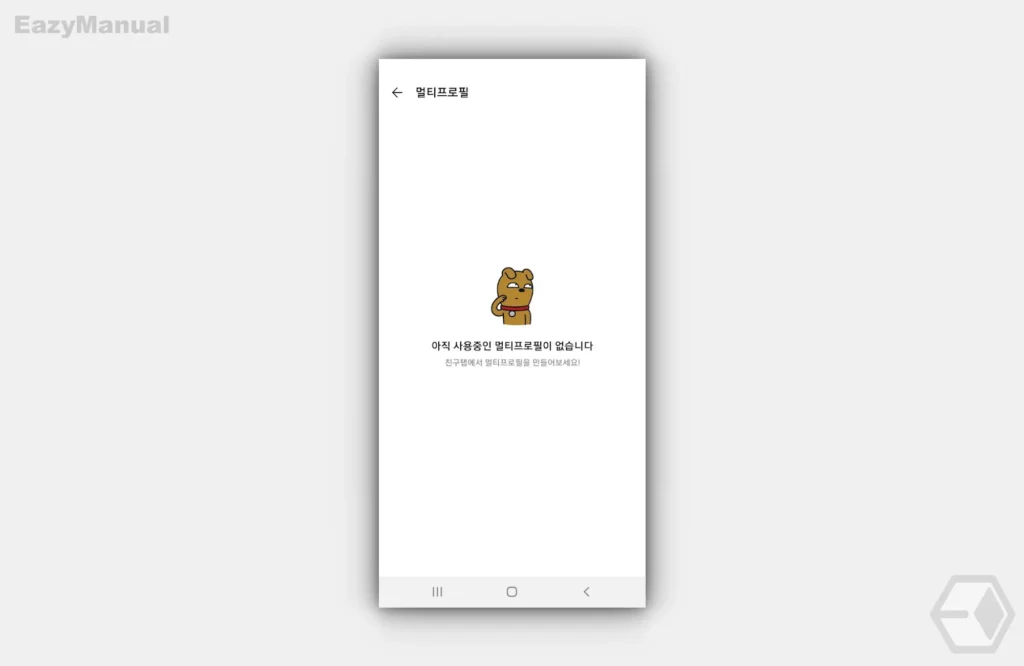
- 위와 같이 멀티프로필이 정상적으로 삭제 되었습니다.
마무리
이렇게, 카카오톡 멀티프로필을 추가 하거나 삭제하는 기본적인 사용 방법에 대해 알아 보았습니다.
앞서 설명한 대로 멀티프로필로 지정 된 사용 자는 자신이 멀티프로필로 설정 된 것을 확인할 수 있습니다.
멀티프로필이라는 것이 친구들을 그룹으로 묶어 관리 하는 것이기 때문에, 특정 그룹이 아니라고 느끼는 경우 오해가 발생 할 수 있을 것입니다.
이런 부분들만 유의 한다면 상당히 좋은 기능이니 필요한 경우 멀티프로필을 추가해 사용 해 보시길 바랍니다.
